Artículos Relacionados
[/et_pb_text][/et_pb_column][et_pb_column type=»3_5″ _builder_version=»3.0.47″][et_pb_post_title meta=»off» featured_image=»off» _builder_version=»3.19.18″ title_font=»|700||||on|||» title_font_size=»36px» border_width_bottom=»5″ border_color_bottom=»#0c71c3″] [/et_pb_post_title][et_pb_text admin_label=»Info» _builder_version=»3.21.1″ text_font=»||on||||||» text_font_size=»12px» text_letter_spacing=»1px» text_line_height=»1.5em» custom_margin=»-40px|0px||» custom_margin_tablet=»-20px|0px||» custom_margin_last_edited=»on|desktop» custom_padding=»0px|0px||» z_index_tablet=»500″]
Con esta función podrá cambiar la información básica de varios indicadores a la vez. Si tiene las liberaciones necesarias, puede cambiar el nombre, el indicador, la descripción, si el indicador es bueno para más, menos o igual, la prioridad, el número de decimales y si el indicador es auxiliar o no.
[/et_pb_text][et_pb_text _builder_version=»3.21.1″ text_font=»||||||||» custom_margin=»|25px||25px||true»]Haga clic en el icono que se indica a continuación:
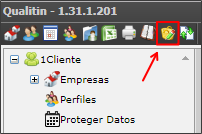
RECORDATORIO:
Al hacer clic en Cliente, Empresa, Perfil o Proteger Datos, el icono desaparecer. Para volver a aparecer, presione la tecla F5 del teclado.
Haga clic en Buscar indicador.
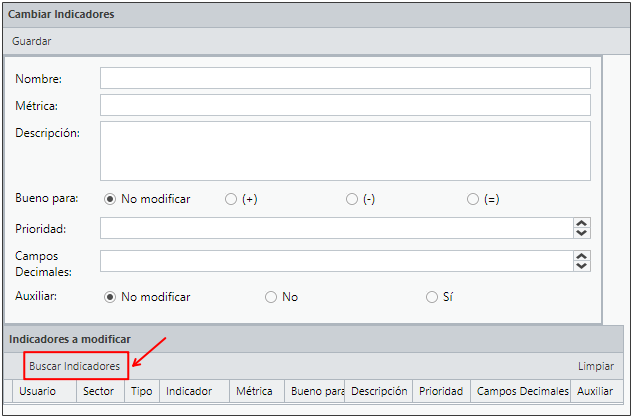
Busque los indicadores deseados, para ello, siga los siguientes pasos:
[/et_pb_text][et_pb_text _builder_version=»3.21.1″ custom_margin=»-30px|25px||50px» hover_enabled=»0″ custom_margin_last_edited=»on|tablet» custom_margin_tablet=»-20px||»]- Introduzca el nombre del indicador deseado.
- Haga clic en la lupa para buscar los indicadores.
- Seleccione los indicadores deseados.
- Haga clic en Agregar indicador.
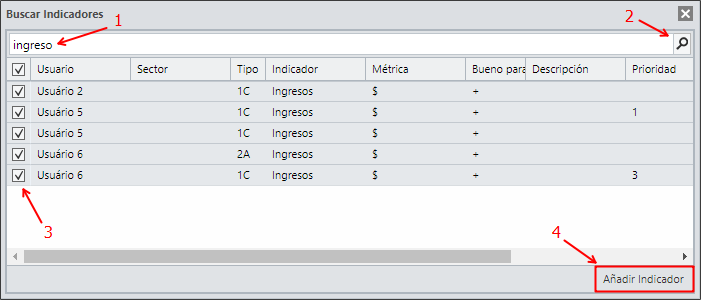
Rellene los campos que desea cambiar y haga clic en Guardar.
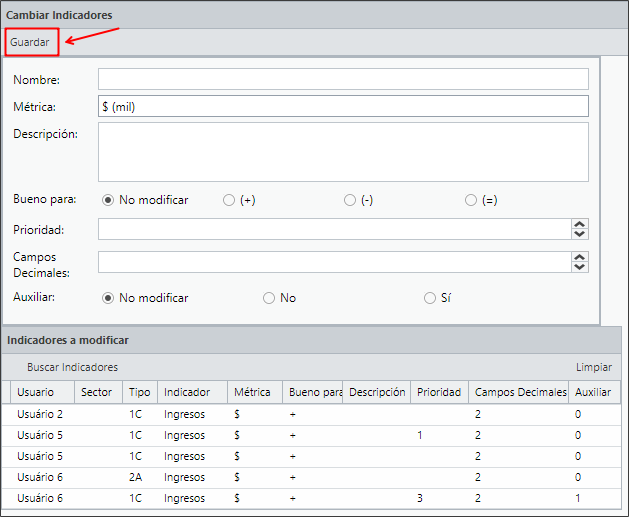
IMPORTANTE:
Todos los indicadores seleccionados tendrán los mismos cambios cuando se guardan. Si desea editar más de un indicador con diferentes cambios, se debe realizar el paso a paso de este artículo para cada indicador.
Aparecerá una nueva pantalla que indica que se han guardado los cambios.
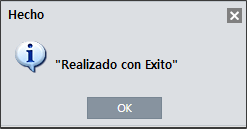
Al entrar en el tablero de indicadores, el indicador ya estará editado conforme a los cambios.
[/et_pb_text][et_pb_text admin_label=»Borda Inferior» _builder_version=»3.21.1″ box_shadow_style=»preset3″ custom_margin=»-40px||20px|» custom_padding=»|25px||25px» hover_enabled=»0″ custom_margin_last_edited=»on|tablet» custom_margin_tablet=»-30px|||»]TESTE
[/et_pb_text][/et_pb_column][et_pb_column type=»1_5″ _builder_version=»3.0.47″][et_pb_image src=»https://suporte.quattrus.com/wp-content/uploads/2019/03/esp-banner-suporte-01.png» disabled_on=»on|on|» admin_label=»ESP – Banner – Contato Suporte» _builder_version=»3.21″ z_index=»0″ global_module=»11596″ saved_tabs=»all»][/et_pb_image][et_pb_image src=»https://suporte.quattrus.com/wp-content/uploads/2019/02/esp-banner-consultoria.jpeg» url=»http://www.qualitin.com.br/consultoria/?utm_source=claussuffert.com.br&utm_medium=banner&utm_campaign=consultoria&utm_content=artigo-lateral» url_new_window=»on» disabled_on=»on|on|» admin_label=»ESP – Banner – Consultoria» _builder_version=»3.20.1″ global_module=»11584″ saved_tabs=»all»] [/et_pb_image][/et_pb_column][/et_pb_row][/et_pb_section]

 Português
Português English
English